Če v Photoshopu delate s slikami, ki imajo več plasti, boste morda želeli uporabiti učinek Sploščiti, da zmanjšate število plasti. Učinek sploščitve združi vse vidne plasti v eno plast, kar lahko poenostavi vaš projekt in pomaga zmanjšati velikost datoteke. Tukaj je opisano, kako uporabiti učinek Flatten v Photoshopu. Najprej odprite sliko, s katero želite delati v Photoshopu. Nato na plošči Sloji izberite plast, ki jo želite izravnati. Če želite izravnati vse plasti, kliknite gumb »Izravnaj sliko« na dnu plošče Sloji. Če želite samo sploščiti nekatere plasti na vaši sliki, lahko uporabite ukaz Merge Visible. Če želite to narediti, na plošči Sloji izberite plasti, ki jih želite izravnati, nato pa v meniju Sloj izberite Spoji vidno. v vsakem primeru je rezultat enak: vse vidne plasti so združene v eno plast, ki je nato dodana plošči Sloji.
Photoshop lahko izboljša fotografije, ki jih posnamete, ali umetniško delo, ki ga ustvarite. Photoshop ima orodja in učinke, ki vam omogočajo izboljšanje fotografij z enim samim klikom. Učinek Equalize vam omogoča izboljšanje slik s samo enim klikom. V tej objavi vam bomo pokazali kako uporabiti učinek izravnave v Photoshopu da izboljšate svojo podobo.

Kaj je učinek sploščitve v Photoshopu?
Pokliči Učinek deluje tako, da prerazporedi vrednosti svetlosti na sliki, tako da predstavljajo celoten obseg ravni svetlosti. Photoshop poišče najsvetlejša področja slike ali izbora in jih naredi bela. Photoshop najde tudi najtemnejša področja slike ali izbora in jih obarva črna. Lahko naredite celotno sliko ali samo izberete področja, ki jih želite poravnati. Za najboljše rezultate je najbolje uporabiti učinek izravnave z drugimi metodami. Izvirno sliko lahko podvojite in nato potemnite prilagojeno sliko, da se zlije z izvirnikom. Kot uporabljate Pokliči učinka, boste opazili, da bodo rezultati pri vsakem drugačni
Kako uporabiti učinek izravnave v Photoshopu
Če želite uporabiti učinek Equalize v Photoshopu, morate sliko postaviti v Photoshop, klikniti možnost Equalize in nato narediti nekaj drugih manjših prilagoditev slike. Poglejmo, kako se to naredi.
Za namestitev slike v Photoshop lahko uporabite več načinov. Lahko odprete Photoshop, nato poiščete sliko in jo povlecite v Photoshop. Lahko tudi poiščete sliko in jo kliknete z desno tipko miške in nato kliknete Odpri od potem Adobe Photoshop (številka različice) . Drug način za dodajanje slike v Photoshopu je, da odprete Photoshop in nato odprete mapa, potem Odprto ali kliknite Ctrl + О . Nato boste videli pogovorno okno 'Odpri'; potem poiščeš sliko, klikneš nanjo in klikneš Odprto .
Poravnava celotne slike
Izenačitev celotne slike je preprosta uporaba učinka Equalize brez izbire katerega koli posebnega območja. Upoštevajte, da bo Photoshop samodejno izbral, kje naj uporabi učinek poravnave, in morda ne bo tam, kjer želite.
Če želite uporabiti učinek Equalize za celotno sliko, izberite sliko, nato pojdite v zgornjo menijsko vrstico in izberite Slika potem prilagoditve, in potem kliknite Poravnava .
Več slik bo uporabljenih za prikaz učinkov, ki jih Pokliči imajo lahko različne slike.

To je izvirna slika, preden je bil uporabljen učinek izravnave.

To je slika po poravnavi. Opazili boste, da učinek izravnave osvetli celotno sliko.

To je izvirna slika, preden je bil uporabljen učinek izravnave.
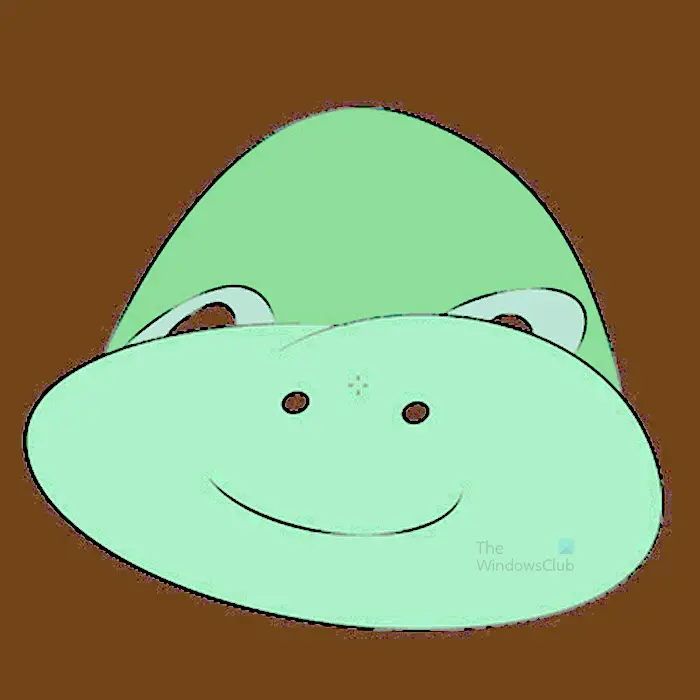
To je slika po poravnavi; Opazili boste, da je učinek Equalize vplival na več kot le na ozadje slike. vendar. Ozadje je najtemnejše od vseh ostalih barv.

To je izvirna slika, preden je bil uporabljen učinek izravnave.

Na tej sliki boste opazili, da so elementi slike postali ostrejši in da se je ozadje spremenilo po učinku izravnave.
Poravnajte izbrane dele slike

To je slika, ki jo je treba uporabiti
V tem razdelku bodo deli slik poravnani, da pokažejo, kaj se bo zgodilo. Ne pozabite, da bodo različne slike videti drugače, ko bodo poravnane. Nekatere barve se s poravnavo ne bodo spremenile.
Če želite poravnati dele slike, lahko uporabite katero koli orodje za izbiro, da izberete del slike. V tem članku magična palica bo uporabljen.
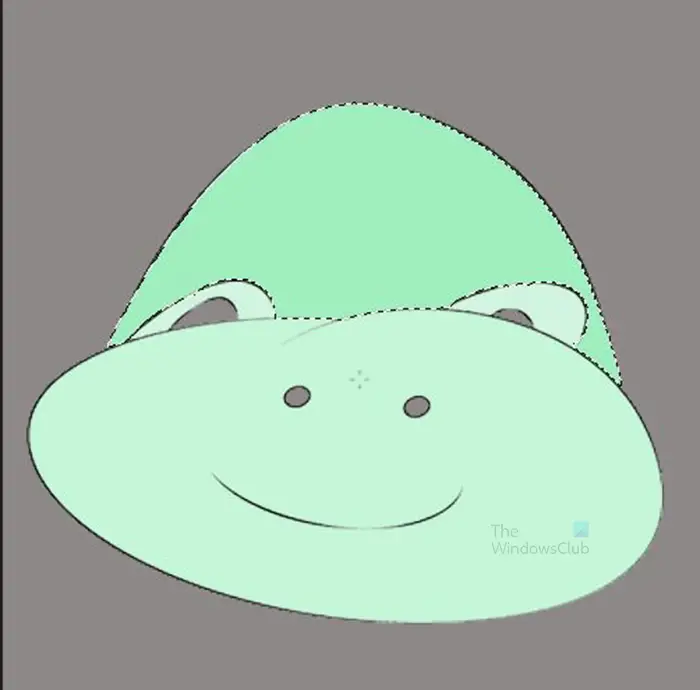
Izberite orodje Magic Wand Tool in kliknite na sliko. Izbrani bodo deli slike s podobnimi barvami.
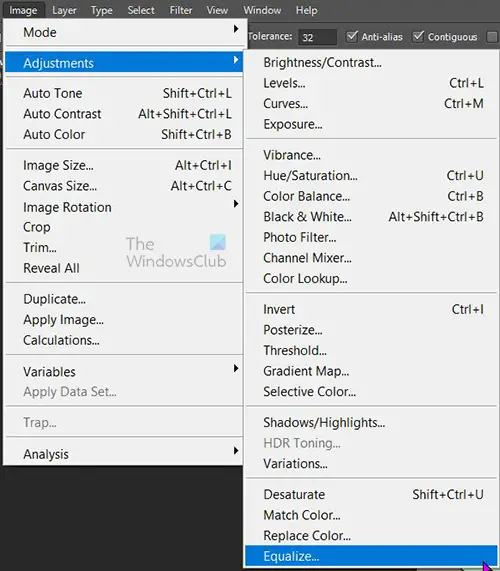
Nato pojdite v zgornjo menijsko vrstico in izberite Slika potem Prilagoditve in potem Pokliči .
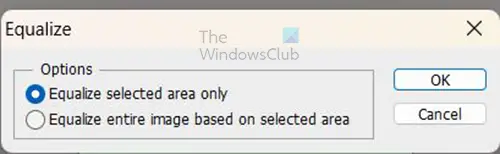
Ko kliknete Equalize, se prikaže možnost Equalize in imate dve možnosti. lahko kliknete Poravnajte samo izbrano območje oz Poravnajte celotno sliko glede na izbrano območje . Obe možnosti bosta privedli do različnih rezultatov.
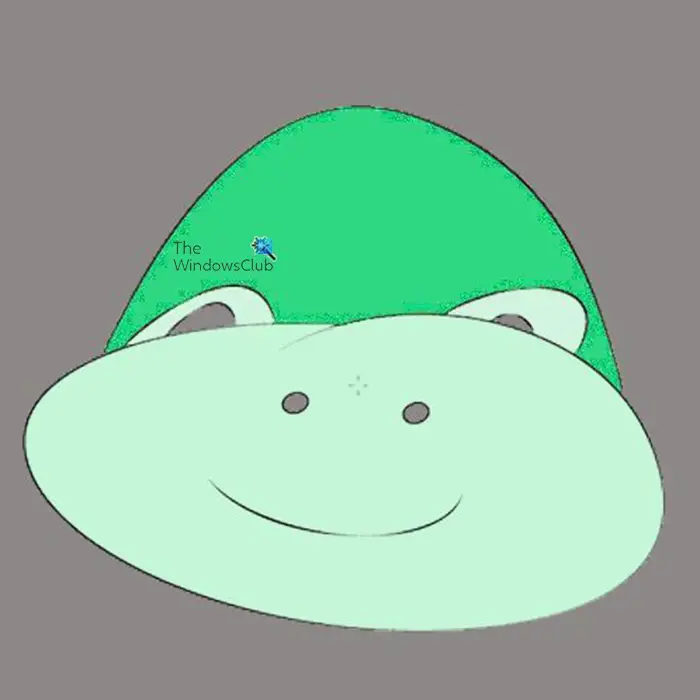
Ta slika je iz Poravnajte samo izbrano območje rabljeno.
pravila pošte za Windows 10
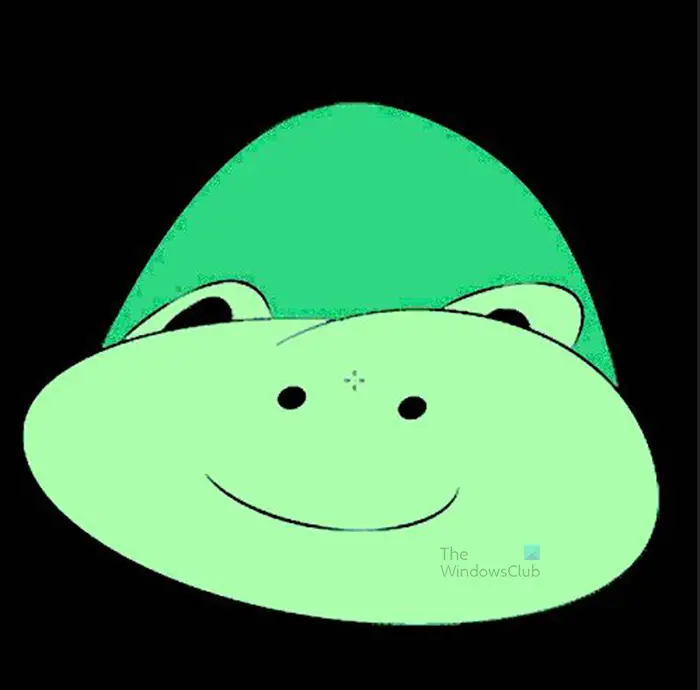
Ta slika je iz Poravnajte celotno sliko glede na izbrano območje samo rabljeno.
Opazili boste spremembe na prilagojeni sliki v primerjavi z izvirno sliko. obe možnosti ustvarita drugačno sliko.
Učinek poravnave sam po sebi morda ne bo poskrbel, da bo slika videti tako, kot želite. Učinek izenačevanja lahko včasih naredi dele slike presvetle in dele pretemne. To pomeni, da boste morali za nadaljnjo prilagoditev slike uporabiti druge učinke. Eden od načinov za izboljšanje poravnane slike je dodajanje prilagoditvene plasti.
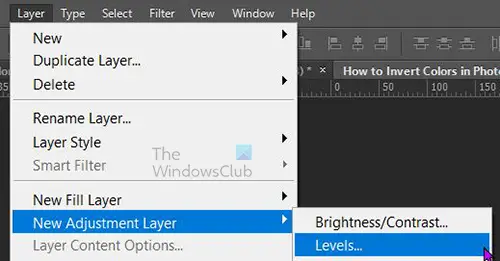
Če želite dodati prilagoditveno plast, izberite plast slike na plošči plasti, nato pojdite v zgornjo menijsko vrstico in izberite Plast potem Nova prilagoditvena plast potem Ravni . Sloj ravni lahko ustvarite tudi tako, da se pomaknete na dno plošče s plastmi in kliknete ikono Ustvarite novo polnilo ali prilagoditveno plast ikona. Prikaže se meni, pritisnite Ravni .
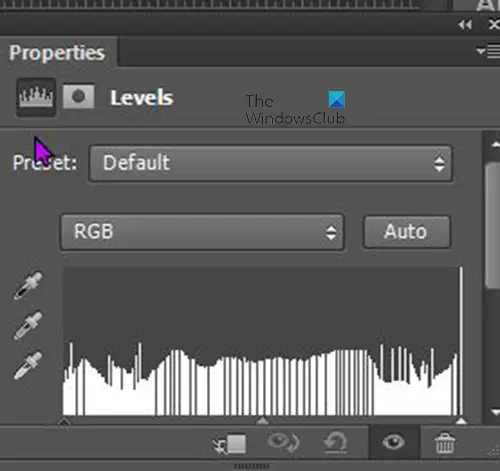
Ravni pojavilo se bo okno lastnosti, kliknite drsnike in jih povlecite ter opazujte, kako se slika spreminja. Lahko prenehate, ko vidite zadovoljive spremembe.
Preberite: Kako postaviti prosojno besedilo na sliko v Photoshopu
Zakaj je Equalize v meniju siva, ko izberem sliko?
Učinek Equalize in druge nastavitve ne bodo na voljo za nobeno sliko pametnega predmeta. Pametni predmet boste prepoznali, če ima na svoji plasti v plošči Sloji kvadrat. Pametni predmeti ščitijo piksle na sliki pred spreminjanjem. Če želite sliki uporabiti učinek izravnave, jo kliknite z desno miškino tipko na plošči plasti in izberite Rasteriziraj plast. Po tem lahko na sliko uporabite učinek Equalize.
Ali je mogoče besedilo poravnati?
Photoshop lahko poravna besedilo, vendar mora biti besedilo rastrizirano. Če želite besedilo rasterizirati, pojdite na ploščo plasti in z desno miškino tipko kliknite plast besedila. Pojavil se bo meni in v meniju kliknite »Rasteriziraj vrsto«. Besedilo lahko tudi rastrizirate tako, da ga kliknete in nato odprete zgornjo menijsko vrstico. V zgornji menijski vrstici izberite Vrsta nato pritisnite Plast rastrskega tipa . Ko je besedilo rastrirano, lahko uporabite učinek poravnave, upoštevajte, da se nekatere barve in prelivi pri uporabi poravnave ne bodo spremenili.















